10/11/2019
世界中で大麻の合法化が進み、株式市場でも多くの大麻企業が上場しています。マネックス証券などは米国株を取り扱っていますが、米国証券市場に上場されている全株式を取引できるわけではなく、特にまだ知名度の低い大麻関連企業の株式は上場後すぐに取引できるわけではありません。本サイト記事「日本でも売買できる大麻関連株16銘柄」(現在23銘柄)は、現在でもアクセスが多く、大勢の日本の方がこのセクターに興味を持っていることが窺い知れます。OTC市場を含めると、上場する大麻関連会社の数は300社以上もあり、日本の証券口座では投資機会が限られている状況です。
そこで今回、日本にいながら米国のオンライン証券会社(Firstrade)に証券口座を開設する方法を掲載いたします。
Firstradeをご紹介する理由は:
1. 取引手数料が無料!
2. 日本からでも口座開設が可能
3. DRIP(自動再投資機能)あり
取引画面や全てが英語というデメリットはあるものの、日本で株式取引をなさっている方であれば、すぐに慣れると思います。また、最近スマホアプリもバージョンアップし、取引におけるPC版との機能的差異も少なくなっています。
開設の流れは以下のようになっており、事前準備ができていれば、30分もあれば終了するでしょう。
●口座開設の流れ:
1. Firstradeのオンライン・アプリケーション(申請書)に記入
2. 必要書類を提出
-サービス同意書
-W-8フォーム(後日、税申告などに必要です)
-身分証明書(パスポート)
3. Firstrade口座へ入金(電信扱いが早く確実ですが、着金まで1〜2営業日かかります)
●事前に準備するもの
1. パスポート:写真ページをスキャンするか写メを撮っておきましょう。写真ページのみをトリミングして準備しておくことをお勧めします。
2. マイナンバー
3. スマホもしくはSMSが受け取れる携帯電話
4. W8フォーム(口座開設後、タイミングがきた時点でFirstradeから送られてきます。記入方法は「W8記入方法」などでググっていただければ、説明サイトがヒットすると思います。)
(-登録作業はPCが楽です。)
●それでは、早速口座開設に行きましょう!
下の画像リンクをクリックして別ページでFirstradeのページを開きましょう。
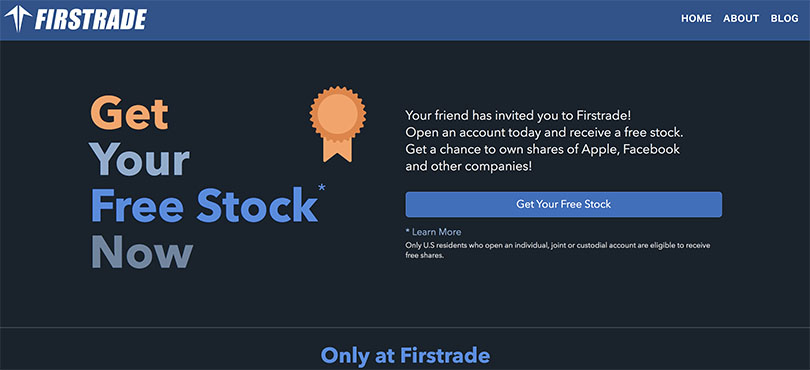
このページにある”Get Your Free Stock”をクリックしてください。
(※このリンクから口座開設していただくとCannabistock.jpにFree Stockが付与されます)
すると、下記のようなダイアログページが表示されますので、
ここに名前を記入せずに、オレンジのボタンの下
“If you’re not a citizen or permanent resident of the U.S., please click here to open an account.”(訳:米国市民、アメリカ永住権保有者以外はここをクリック)と書かれた部分の”here”をクリックします。
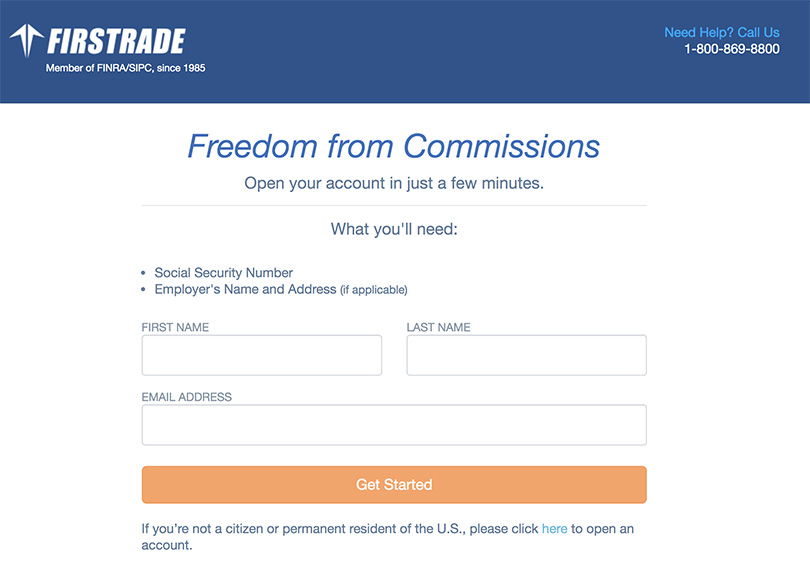
・International Account Applicationと書かれたページが開きますので、ここで日本の国番号81を選択し、続いてご自身の携帯電話番号を入力します。入力の際、携帯番号頭の0を除いた番号を記載します。
例えば、080-1234-5678という番号の場合は、8012345678と記載します。
携帯番号入力後、Get Verification Codeをクリックすると、ショートメッセージで確認番号が届きますので、それをEnter Verification Codeと書かれた欄に入力します。
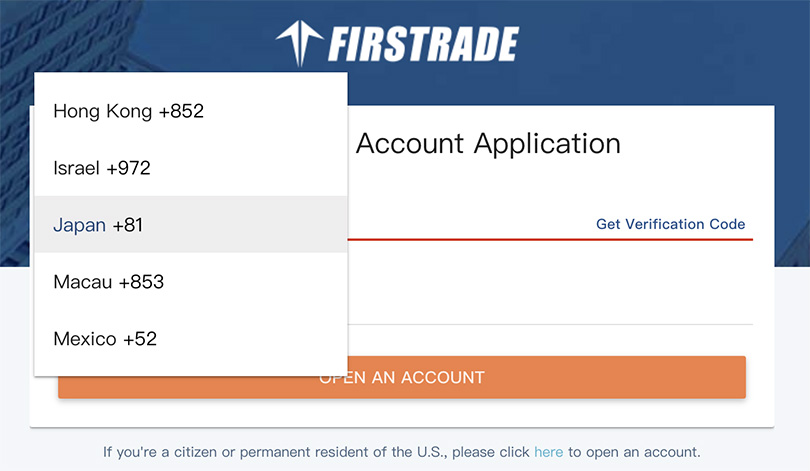
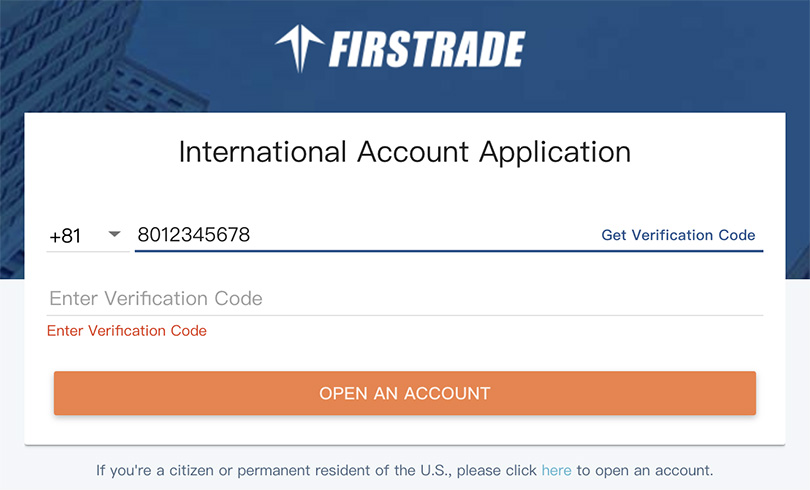
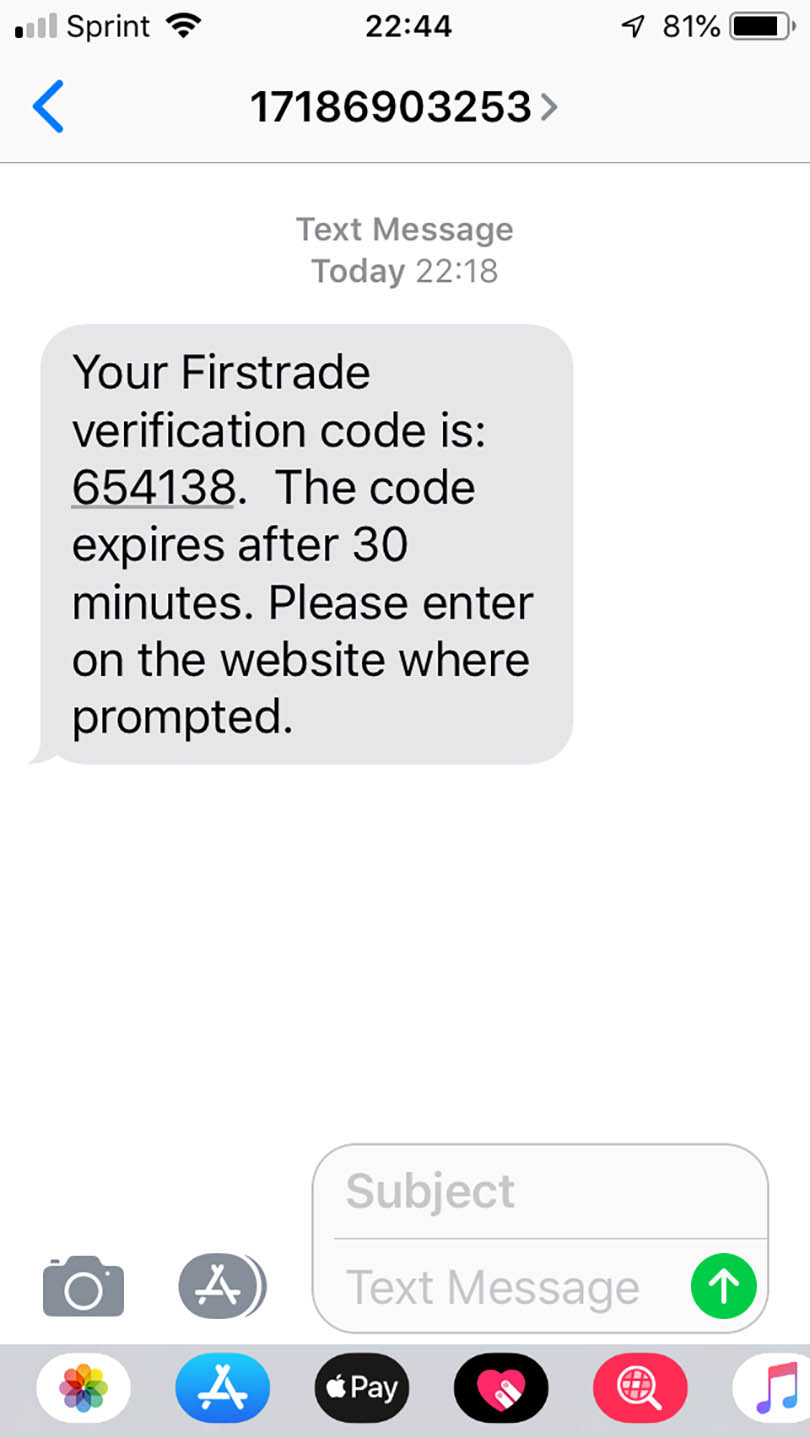
(※届いた番号(この場合654138)をEnter Verification Codeと書かれた場所に記入します。)
●パスポートのアップロード
次のページではパスポートを用意するようにと指示があります。
NEXTをクリックして次のページに進みましょう。
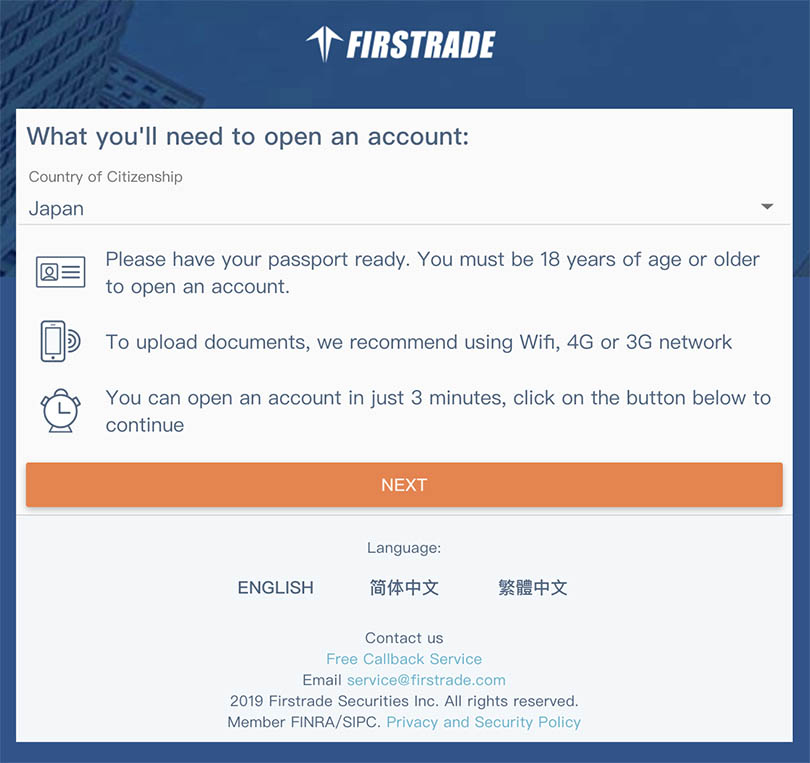
パスポートの中で、ご自身のサインと写真が載っているページをスキャンするか写メを撮ってUPしましょう。
アップし終わったら、SAVE, NEXTボタンをクリックして次のページに進みます。
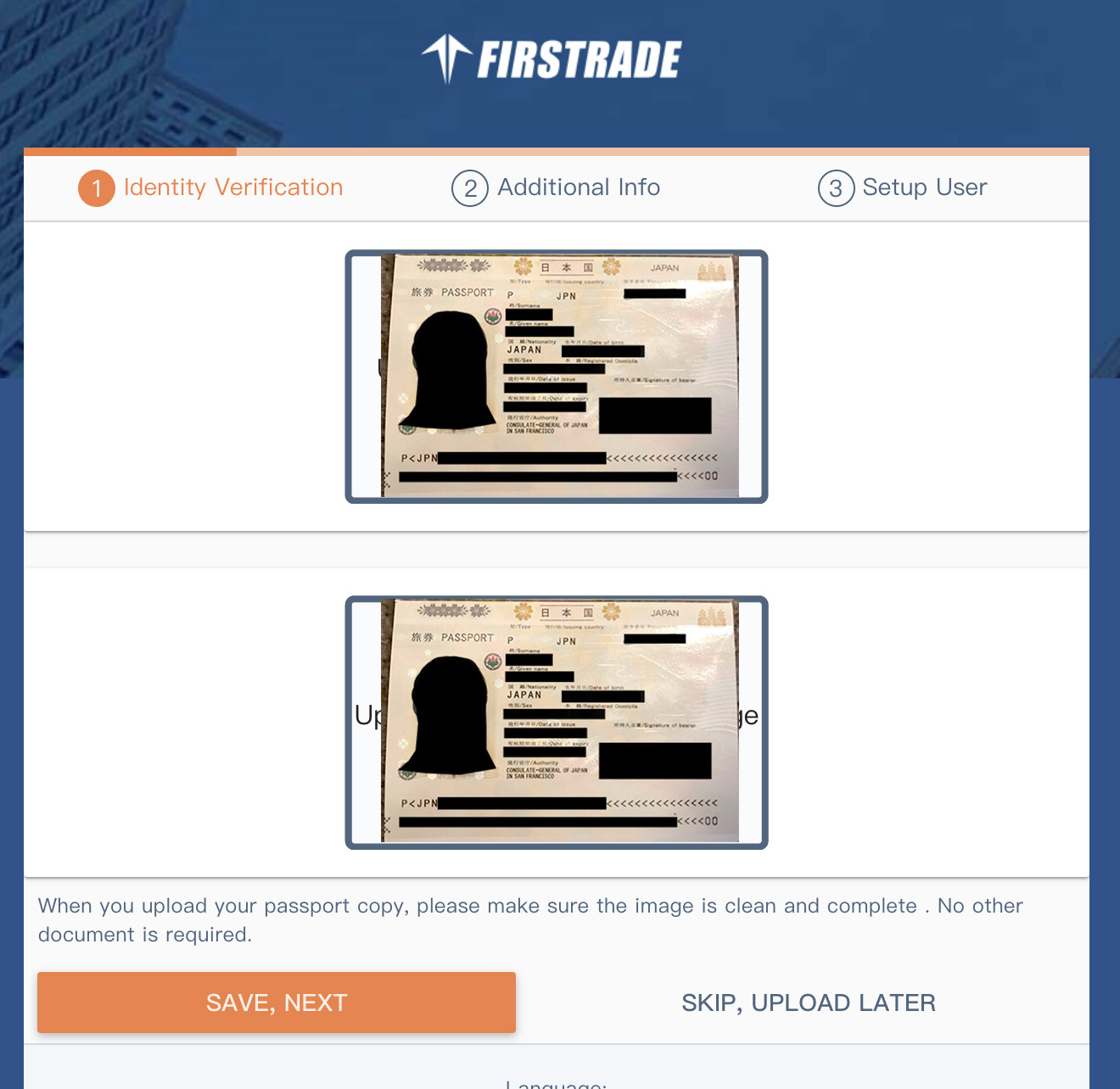
サイトには2箇所パスポートの写真をUPする箇所(Upload passport photo pageとUpload passport signature page)がありますが、日本のパスポートは両方とも同じ写真でOKです。
●個人情報の入力
※入力は半角のアルファベットのみとなりますので、数字などを入力する場合は注意してください。
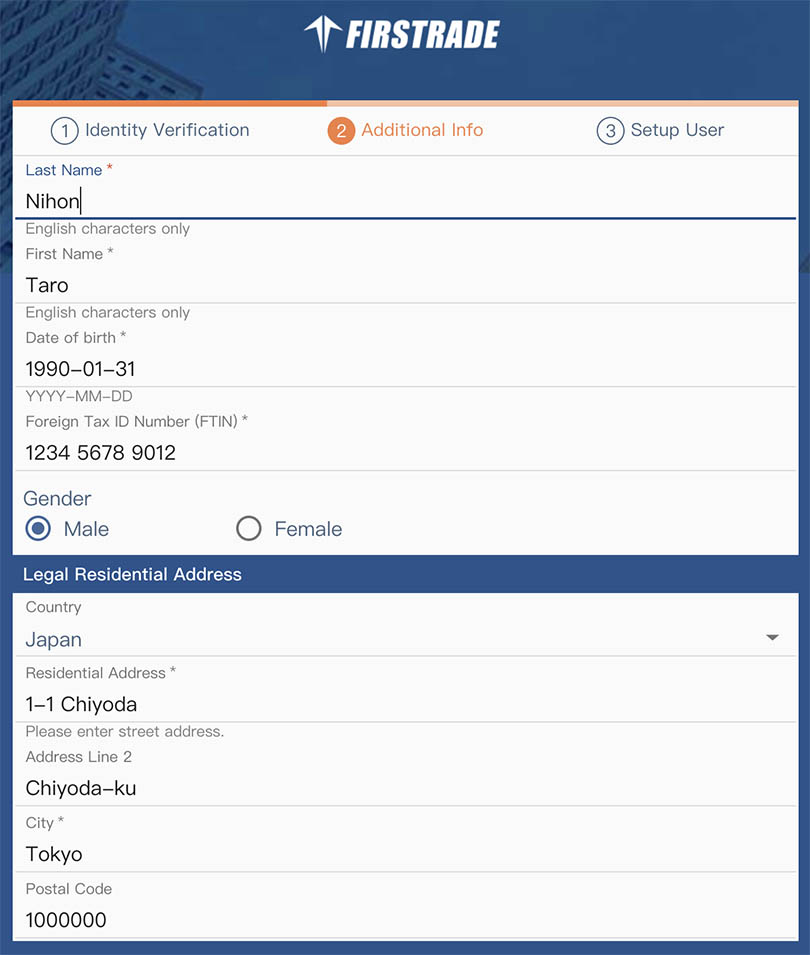
-Last Name (姓)
-First Name (名)
-Date of birth (生年月日)
YYYY-MM-DD (西暦—-年–月–日)
表示例 : 1990年1月31日:1990 01 31
-Foreign Tax ID Number (FTIN) (マイナンバーを記入)
表示例 : 1234 5678 9012
– Gender (性別)
Male (男) Female (女) (どちらかを選択)
– Country (国) Japan 自動入力済み
– Residential Address (現住所)
1行目 :部屋番号、アパート名、マンション名 等
– Please enter street address / Address Line 2
2行目 : 番地、村名、町名 等
– City (市名、都道府県名)
表示例 :東京都三鷹市の場合 Mitaka, Tokyo と記載すればOK。
– Postal Code (郵便番号)
郵便番号をハイフンなしで記入。
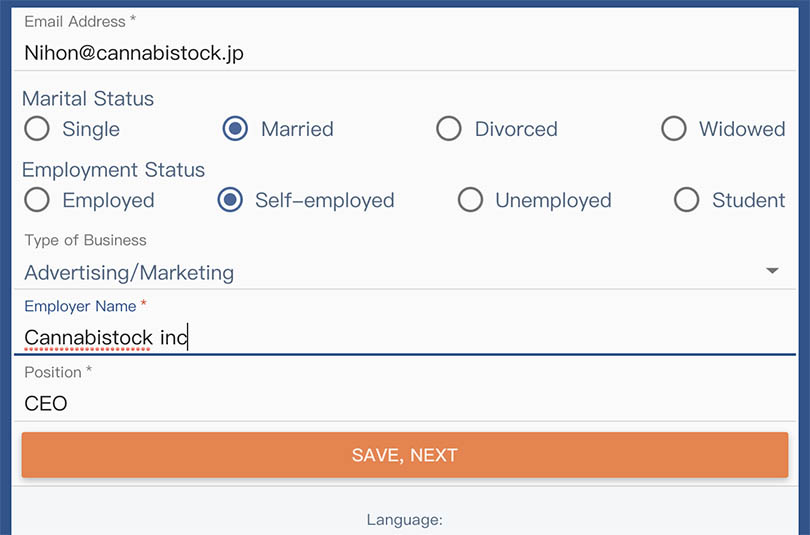
– Email Address (E メール)
メールアドレスを記入。
– Marital Status : 婚姻状況
Single (独身) Married (既婚) Divorced (離婚) Widowed (死別) から当てはまるものを選択。
– Employment Status (現在の職業)
Employed (会社員) Self-employed (自営業) Unemployed (無職) Student (学生) から当てはまるものを選択。
– Type of Business (業種)
▼ をクリックして、従事している職業の業種を選択します。
表示例 : Advertising /Marketing(広告/マーケティング)
– Employer Name (就職している会社名)
– Position (肩書)
例 : Employee (従業員) やCEO (最高執務責任者)
SAVE, NEXT をクリック。
● Additional Info (追加 個人情報)の入力
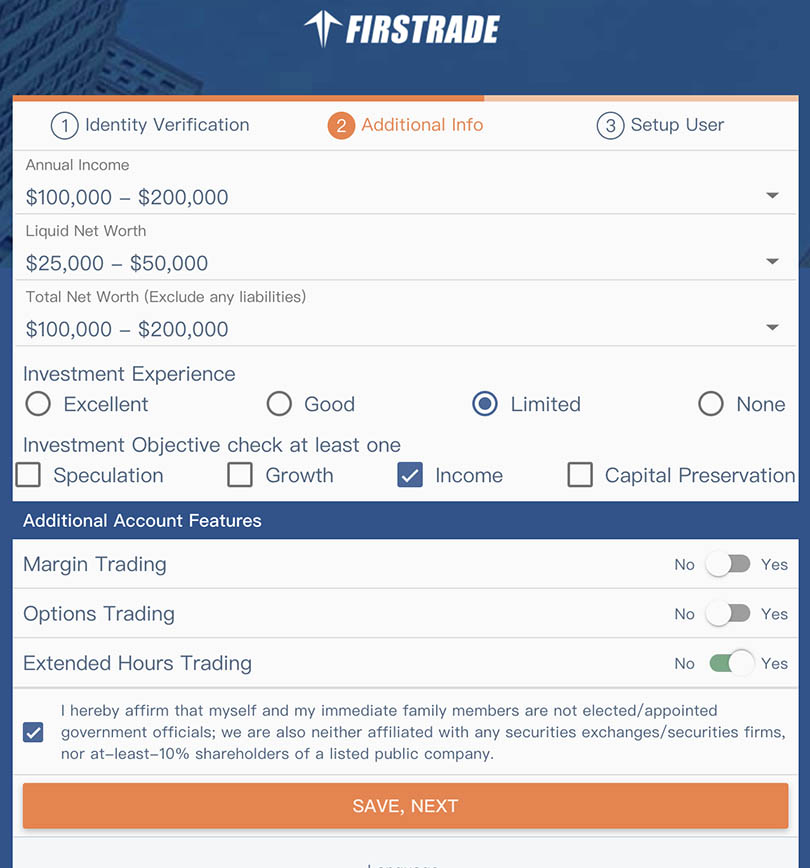
– Annual Income :
▼ をクリックしてご自身に当てはまる年間収入(ドル換算)を選択。
– Liquid Net Worth :
所有されている流動資産 (現金、有価証券等)の総額を選択。
– Total Net Worth :
全資産の総額を選択。(※必ずLiquid Net Worth以上の金額を選択してください。)
– Investment Experience :
当てはまる投資経験を選択
None : 無し
Limited : 初心者
Good : 中級者
Excellent : 上級者
– Investment Objective check at least one : 投資目的を選択。
-Capital Preservation : 資産保全
-Income : インカム収入(配当金、利子などの獲得)
-Growth : 成長株の株価上昇目当て
-Speculation : 投機目的
– Additional Account Features : 口座 追加 項目
Margin Trading : 信用取引 No に設定。
Option Trading : オプション取引 No に設定。
Extended Hours Trading : 時間外取引 Yes に設定。
– I hereby affirm … : ボックスにチェックを入れてください。
(※ご自身やご家族に政府関係者や証券関係者、上場企業の持分10%以上保有者かどうか?つまりインサイダー人物がいるかの質問となります。)
SAVE, NEXT をクリック。
● Setup User (ユーザー 設定)
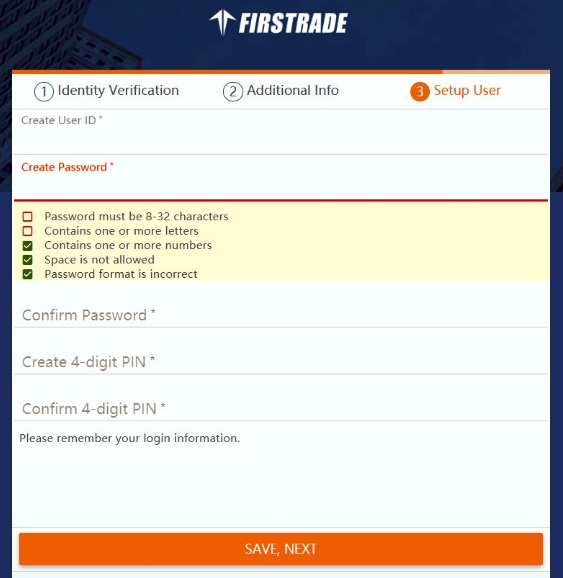
– Create User ID (ユーザー ID作成)
アルファベットと数字を少なくとも1つ以上入れて作成。
– Create Password (パスワード作成)
8〜32文字で、スペース無、アルファベットと数字を少なくとも1つ以上入れて作成。
– Confirm Password (パスワードの確認)
設定したパスワードを再入力。
– Create 4-digit PIN (4桁の暗証番号の設定)
数字4桁の PIN (暗証番号)作成。
– Confirm 4-digit PIN (4桁の暗証番号の確認)
設定した PIN (暗証番号)を再度入力。
– Please remember your login information.
(※上記3つのログイン情報は、メモやノートなどに保存しておくことをお勧めします。)
SAVE, NEXT をクリック。
●Agree to Terms (諸条件への承認)
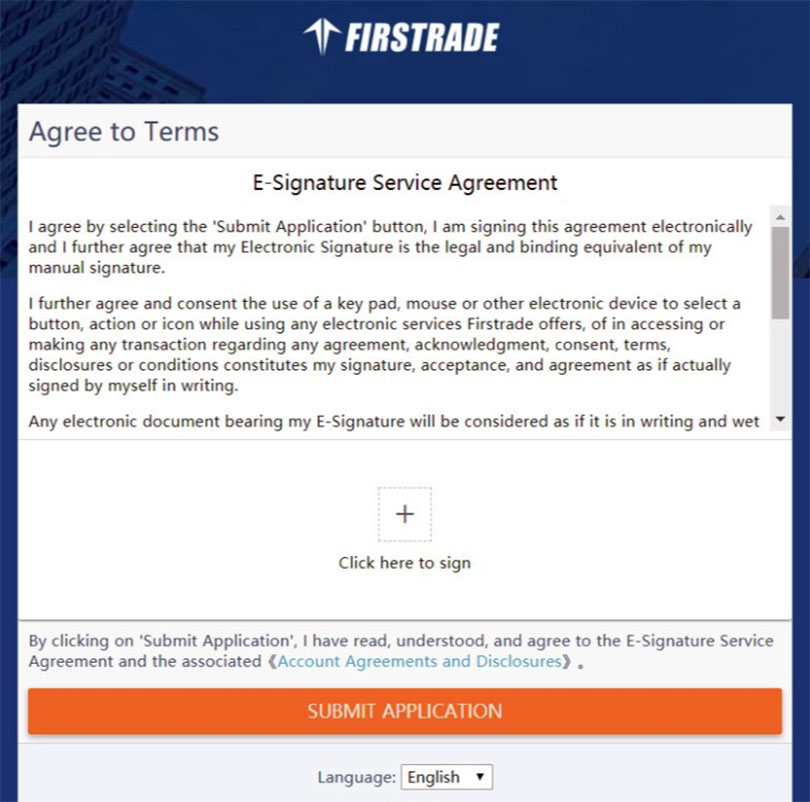
-E-Signature Service Agreement (Eサインで承認するための合意書)
・中央の + Click here to sign をクリック。
・枠内にパスポートと同じサインをマウスやトラックパッドを使用して記入。
(※出来るだけパスポートと同じサインなるようにしてください。やり直す場合は 上部のEDIT をクリックしてやり直してください。)
・サインが出来たら上部右側のSUBMITボタンをクリック。
・サインが表示されているのを確認して、一番下のSUBMIT APPLICATIONをクリック。
●口座開設申請書類の送付が完了
YourAccount Numberの下に証券口座の番号が表示され、この画面が表示されれば、口座開設の申請作業は一旦完了です。
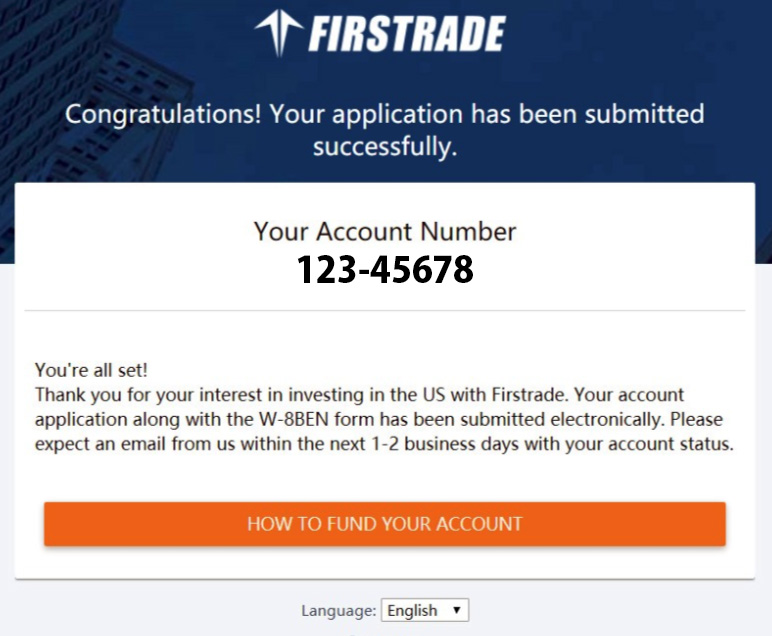
お疲れ様でした!!
(画面と閉じないで下さい!)
続いて、開設した証券口座に送金する方法を確認します。
あと少しです!頑張りましょう!
●証券口座への入金・送金方法
-先ほど表示された画面のHOW TO FUND YOUR ACCOUNTをクリック。
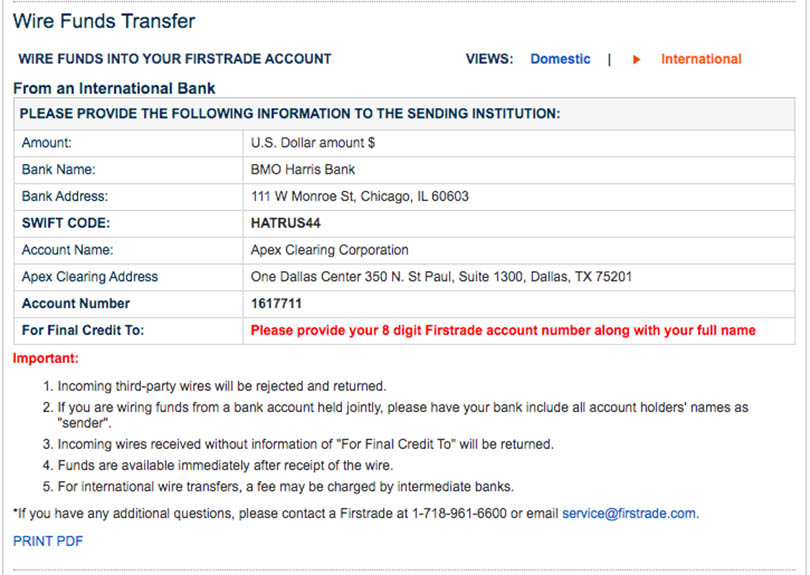
・WIRE FUNDS TO FIRSTRADE (銀行送金) のタブをクリック。
・VIEWSのところにある、International (国際送金) をクリック。
こちらに表示された銀行情報が送金先(Firstrad)の口座情報となります。
送金の際、海外ドル送金申請書には、Firstradeに登録したご自身の姓名をローマ字で記載することと、8桁の証券口座番号を記入することを忘れないようにしてください。
Print PDFをクリックすると下記のようなPDFをダウンロード可能です。
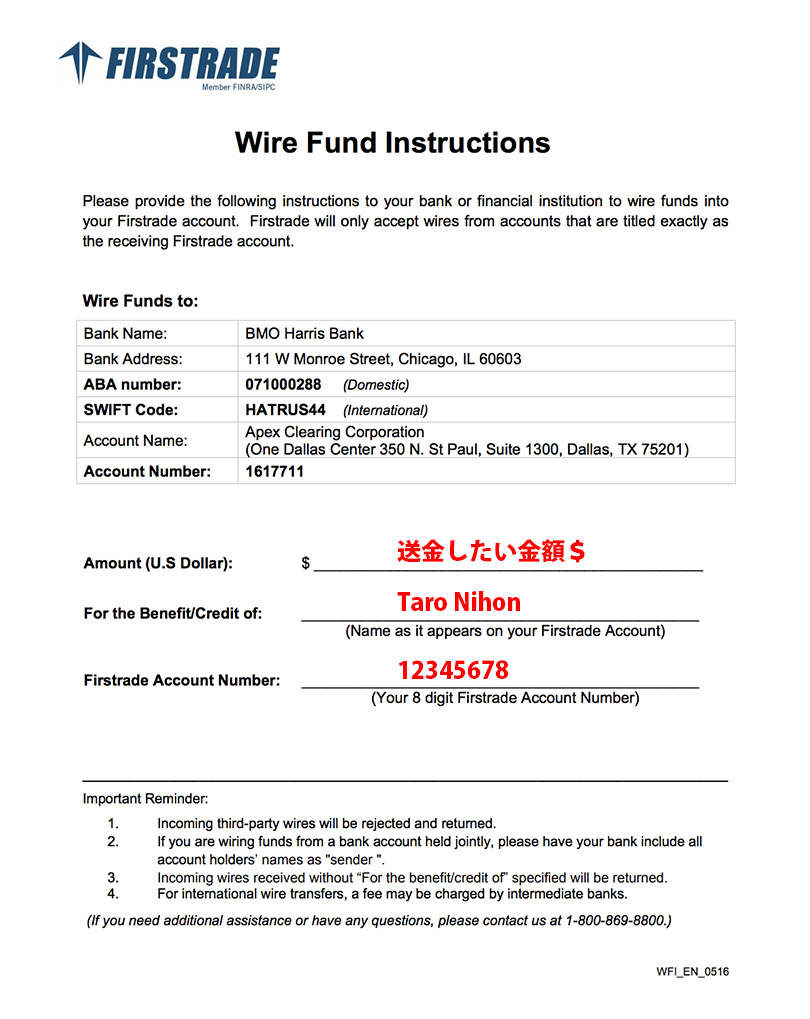
● 初めてFirstradeにログインする時
https://www.firstrade.com/ にアクセス。
(※自動的にhttps://www.firstrade.com/content/en-us/welcome にリダイレクトされます)

-User ID : ユーザーIDを入力。
-Password : パスワード を入力。
-Login : クリックして、ログイン。
(●初回ログイン時やPCを変更してログインした場合、PIN番号を入力します。)
-4Digit PIN (4桁の暗証番号) 入力後 LOGINします。
●証券口座使用合意書に合意します。
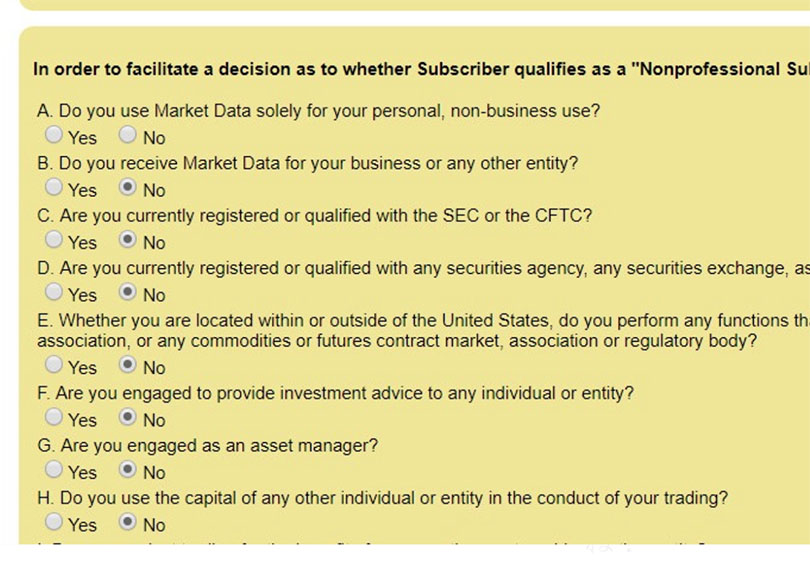
-上記写真のように、Exchange User Agreements(証券口座使用 合意書)が最初のログイン後に表示されるのでページ下部のチェックボックスを写真のように設定。
-「A. Do you use Market Data solely for your personal, non-business use ?(マーケットデータは、個人使用のみで、ビジネス使用をしないか?)」
この項目のみYesにチェックを入れる。その他は全てNoでOK。
-ページ下部にある”I Agree (合意する)”をクリック。
-ポップアップが出るのでOKをクリック。
さぁ、いよいよあと少し!
●Welcome to the upgraded Firstrade!
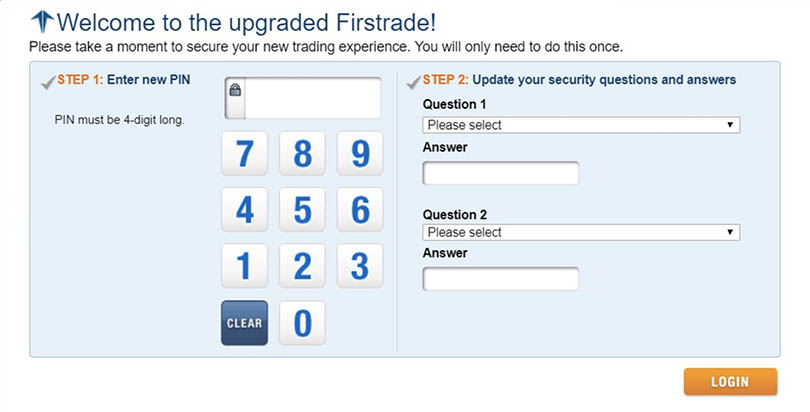
– STEP 1. Enter new PIN
・設定した4桁の暗証番号を入力。
– STEP 2. Update your security questions and answers
・セキュリティーのため、質問と回答を設定 します。(※この情報はメモやノートなどをとって覚えておくようにしてください。)
-Question 1 (質問 1)
Please Select ▼ (▼ をクリックして質問を選択しAnswer (回答)にご自身で決めた回答をアルファベットで入力.)
表示例 :
質問 : Your favorite animal (好きな動物)
回答 : Cat (猫)
-Question 2も同様に設定。
-下部のLOGINをクリック。
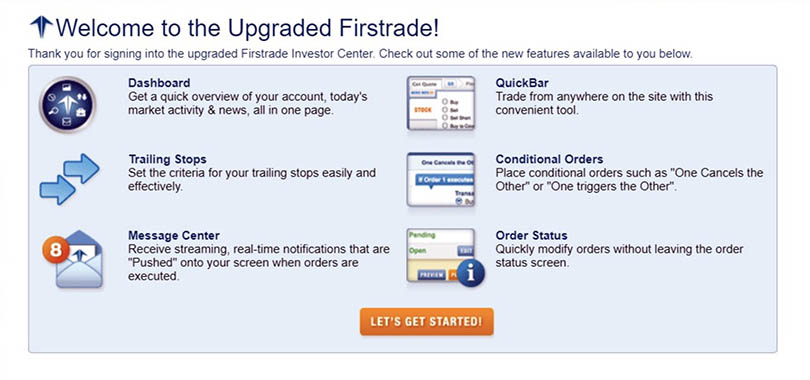
「Welcome to the upgraded Firstrade!」のポップアップが表示されれば、口座開設完了です!!
お疲れ様でした!
「LET’S GET STARTED!」をクリックすると、通常ログイン後のホーム画面が表示されます。
最初のログイン時では、「アプリケーションを受け付けました。現在審査中です。(We have received your application.)」というダイアログが表示され、Application Status: Processing と表示されていると思います。

この後いくつかのメールがFirstradeから届きますが、4件目あたりに「Your Account Is Ready to Fund.」というメールが届けば、無事に口座が開設され、日本からの送金準備が整ったということになります。
前述の送金先情報などを持って、日本の銀行から送金してください。
Firstradeの使い方は、いくつかの日本語ウェブサイトで説明されてらっしゃる方がいらっしゃいますので、「Firstrade、取引方法」などでググってみてください。
グリーンラッシュに向けて
Happy Trading!
—————————
<<大好評発売中!!>>
「投資に役立つ!よくわかる大麻ビジネス」980円
カンナビストック・ジェーピー編集部 著
「ダメ!絶対!」が浸透している日本では考えられないことだが、アメリカ、カナダ、ヨーロッパで多くの企業がこの産業に参入し、彼らの多くはすでに大麻合法化へと向かう時代の流れを掴み、着々と事業を拡大している。
本書では、大麻ビジネスが世界でどのように展開されているのか、市場規模や各国の状況、そしてどのような産業や企業があるのかをざっと理解できるように構成している。
本書で取り上げた企業はほんの一部に過ぎないが、今後の大麻産業の流れを見る中でも押さえておきたい企業を取り上げた。
本サイトと合わせて読んでいただければ、「グリーンラッシュ」と呼ばれる大麻産業の”今”が理解できるでしょう。
—————————



32件のコメント